
Pubblicato
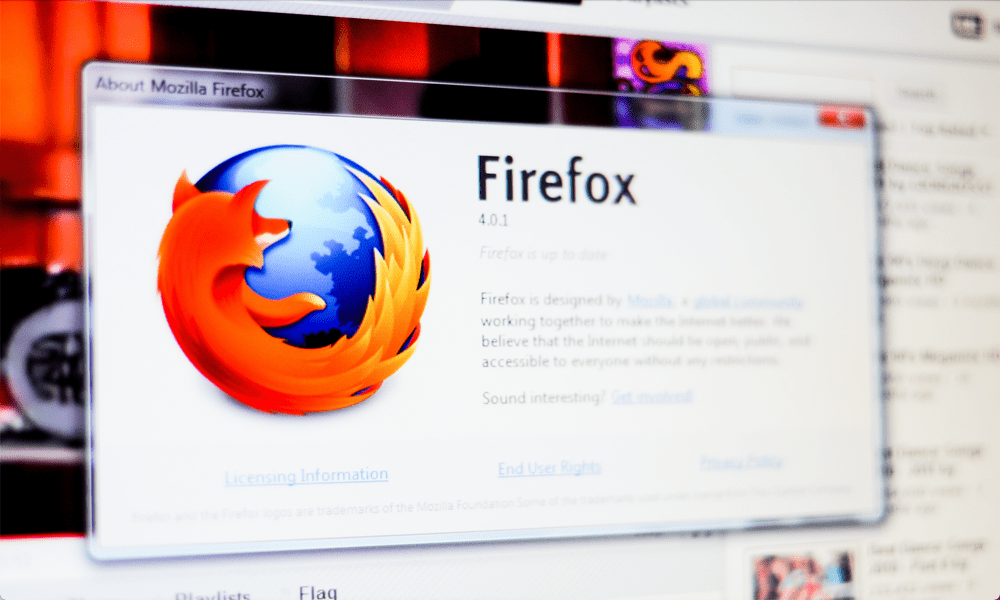
L'errore "Firefox è già in esecuzione" ha afflitto molti utenti e potresti ancora riscontrarlo. Fortunatamente, ti mostreremo come risolverlo.
Mozilla Firefox è un ottimo browser Web con molte funzionalità non disponibili in altri browser. Ma occasionalmente, potrebbe essere necessario correggere l'errore "Firefox è già in esecuzione". Il messaggio di errore in genere indica anche che l'applicazione non risponde, il vecchio Processo di Firefox deve essere chiuso e il sistema necessita di un riavvio.
Questo era un errore comune diversi anni fa sui sistemi più vecchi. Si verifica quando Firefox è chiuso ed è ancora in esecuzione in background. Può accadere quando Firefox è in fase di chiusura o non si è spento correttamente. Inoltre, in alcuni casi potrebbe trattarsi di un problema con il tuo profilo.
Con la navigazione a schede la norma e un aggiornamento Progettazione di Firefox, ora è raro vedere questo errore. Ma potresti ancora riscontrarlo sui computer moderni.
Esistono alcuni modi per risolvere il problema per superare l'errore e continuare con il proprio lavoro. Ti mostreremo come farlo in questa guida.
Correggi l'errore Firefox è già in esecuzione
L'errore "Firefox è già in esecuzione" tormenta gli utenti da anni. Contrariamente a quanto suggerisce il messaggio, esistono altri modi per eliminare l'errore che non richiedono il riavvio del sistema. Tuttavia, se tutto il resto fallisce, l’opzione nucleare da scegliere è il riavvio. Ma vogliamo evitarlo, quindi prova prima queste opzioni.
Chiudi il processo di Firefox
- Un modo per chiudere Firefox è semplicemente fare clic su Vicino pulsante (X), ma se non funziona, usa Responsabile delle attività, come mostrato nei passaggi successivi.
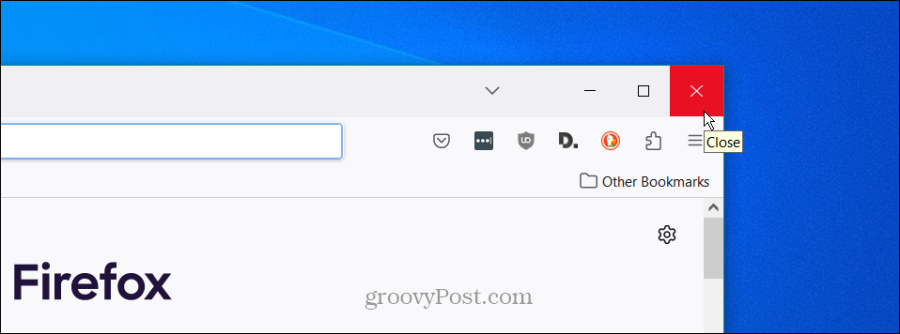
- Fare clic con il pulsante destro del mouse su un'area vuota della barra delle applicazioni e selezionare Responsabile delle attività dal menu che appare.
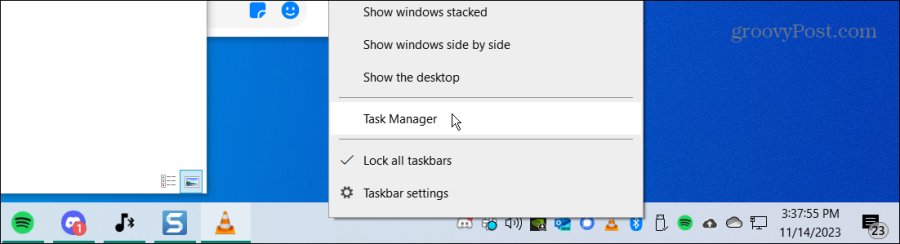
- Seleziona il Processi scheda, trova e fai clic con il pulsante destro del mouse Firefoxe selezionare Ultimo compito dal menù.
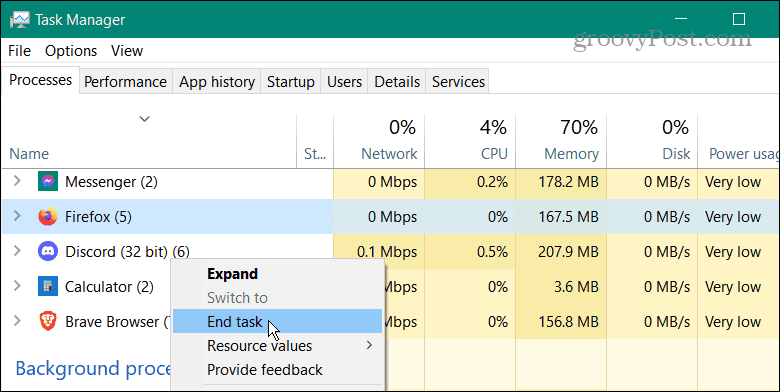
- Attendi qualche istante dopo aver chiuso il processo di Firefox e riavvia il browser. Non dovresti più riscontrare l'errore.
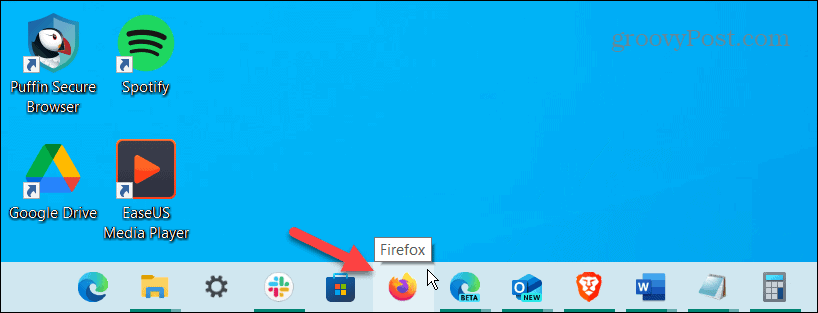
Rimuovi il blocco del profilo di Firefox
Se continui ad avere problemi con la visualizzazione dell'errore, c'è la possibilità che il tuo profilo sia bloccato. Il browser è progettato per garantire che venga utilizzato un solo profilo durante una sessione.
Firefox inserisce i file di blocco nella directory del profilo ma potrebbe lasciarli indietro se Firefox si arresta in modo anomalo o non viene spento correttamente. Quindi, per rimediare al problema, puoi eliminare manualmente il file di blocco del profilo. Tieni presente che devi terminare completamente il processo di Firefox tramite Gestione attività prima di iniziare questi passaggi per prevenire la corruzione del profilo.
- Premere Tasto Windows + R per lanciare il Correre la finestra di dialogo.
- Digitare il seguente percorso e fare clic OK oppure premere accedere.
%appdata%\Mozilla\Firefox\Profiles
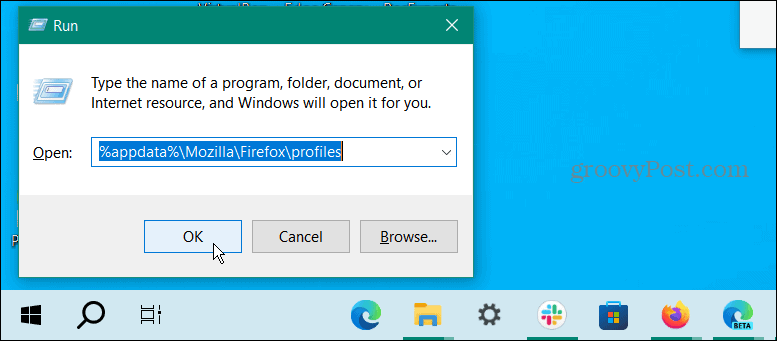
- Apri il .predefinito cartella: avrà un nome generato casualmente su ciascun sistema.
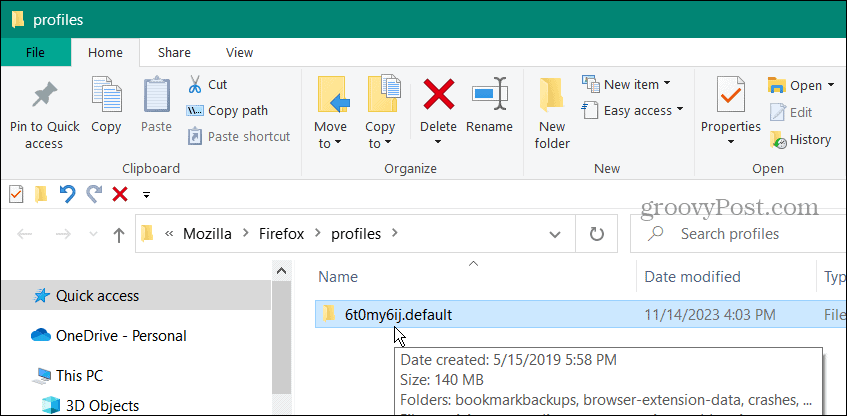
- Una volta che .predefinito si apre la cartella, individuare e fare clic con il pulsante destro del mouse su parent.lock archiviare e selezionare Eliminare dal menu contestuale che appare.
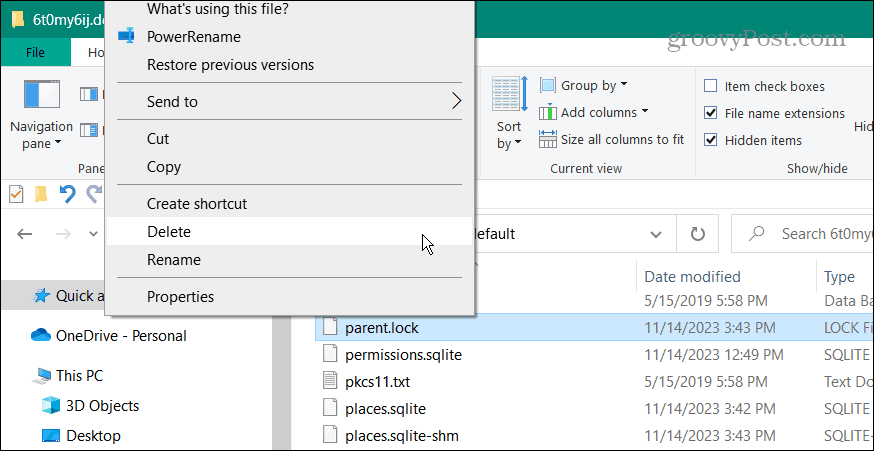
Attendi qualche istante dopo aver eliminato il file, chiudi Esplora file e riavvia Firefox e dovrebbe funzionare senza problemi con l'errore.
Nota: Su macOS è necessario eliminare il file .blocco genitori file nella directory del profilo e su Linux è necessario eliminare il file .blocco genitori E serratura file per correggere l'errore che si verifica a causa del blocco del profilo di Firefox.
Riavviare come ultima risorsa
A nessuno piace affrontare il fastidio di riavviare il proprio computer, ma se hai esaurito le opzioni sopra riportate per correggere l'errore "Firefox è già in esecuzione", potrebbe essere necessario farlo.
Prima riavviando Windows, assicurati di salvare il tuo lavoro, di chiudere eventuali app o processi aperti e riavvia il tuo PC Windows.
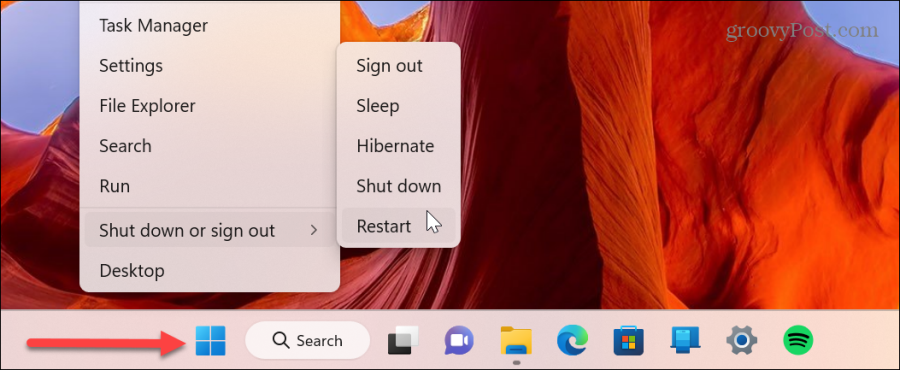
Naturalmente, se utilizzi un Mac, puoi riavviare macOS per risolvere l'errore e far funzionare nuovamente Firefox correttamente.
- Clicca il Marchio della mela nella parte superiore sinistra del display.
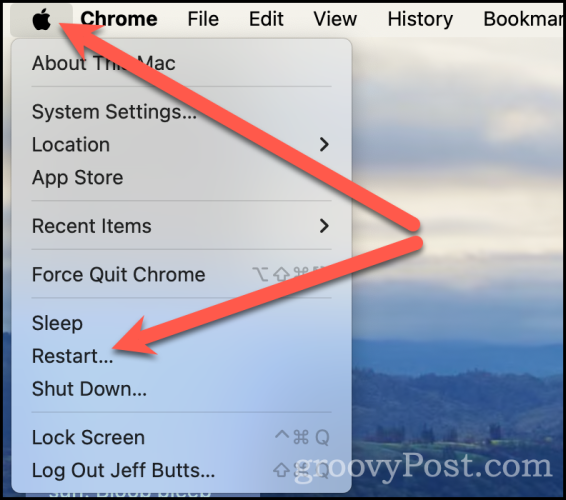
- Clic Ricomincia e il tuo Mac si riavvierà.
La correzione dell'errore Firefox è già in esecuzione
Ricevere questo errore era un luogo comune solo pochi anni fa. Ma con la navigazione a schede e il nuovo design del browser Firefox, è meno comune incontrare il messaggio di errore “Firefox è già in esecuzione”. Tuttavia, questo non vuol dire che non apparirà, soprattutto sui sistemi più vecchi che eseguono versioni di browser legacy.
La buona notizia è che se riscontri un errore, hai un piano di attacco per rimediare al problema. Prova la prima serie di opzioni per correggere l'errore e utilizza l'opzione di riavvio solo come ultima risorsa.
questo articolo è stato utile?
Fantastico, condividilo:
CondividereTwittaRedditLinkedInE-mailGrazie!
Grazie per averci contattato.
Grazie per averci contattato.

